Al momento de conectarme a la maquina virtual para este post, se me presento el siguiente error.
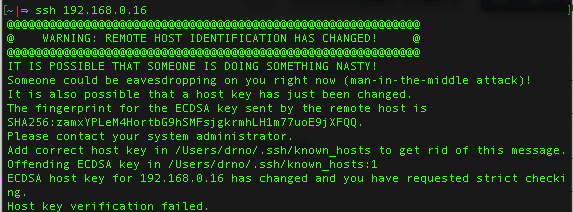
Este error se presenta cuando nos queremos conectar a la maquina virtual y esta ha cambiado su IP, cuando nos conectamos por primera vez aceptamos su key con una firma especifica y esta ha cambiado debido al cambio de ip.
Para poder solventar esto es muy fácil, en la terminal de OSX en mi caso particular, colocamos lo siguiente:
ssh-keygen -R [ip de la VM]
Como salida del comando tendremos algo como lo siguiente:
ssh-keygen -R 192.168.0.16
# Host 192.168.0.16 found: line 1
/Users/ooo/.ssh/known_hosts updated.
Original contents retained as /Users/ooo/.ssh/known_hosts.old
Listo posterior a eso nos conectamos por SSH a nuestra vm.
ssh [ip vm]
Algunos comandos para la gestión de directorios.
- pwd: Muestra nuestra ubicación actual en el árbol de directorios Print Working Directory
debian@debian:~$ pwd
/home/debian
La salida del comando pwd en este caso nos indica que estamos en /home/debian el directorio home del usuario actual.
- ls: Muestra el contenido de las carpetas, con el parámetro -l mostraremos más información del contenido en la carpeta, usualmente algunas distros tienen un alias para este conjunto. ll es como hacer un ls -l
debian@debian:~$ ls
documentos imagenes musica videos
debian@debian:~$ ls -l
total 16
-rw-r--r-- 1 debian debian 0 May 4 17:50 archivoSecreto.txt
drwxr-xr-x 2 debian debian 4096 May 4 17:46 documentos
drwxr-xr-x 2 debian debian 4096 May 4 17:46 imagenes
drwxr-xr-x 2 debian debian 4096 May 4 17:46 musica
drwxr-xr-x 2 debian debian 4096 May 4 17:46 videos
debian@debian:~$
- cd: Cambia nuestra ubicación en el árbol de directorios (Change Directory), para cambiarnos de directorio colocamos el comando seguido de la ruta a la que queremos movernos, para movernos rápidamente al directorio home del usuario usamos el comando sin ruta.
debian@debian:~$ tree .
.
|-- archivoSecreto.txt
|-- documentos
|-- imagenes
|-- musica
| |-- bolitosMix.mp3
| |-- electronicas
| `-- rock
`-- videos
|-- Comedia
|-- PollitosEnFuga.mkv
`-- Terror
8 directories, 3 files
debian@debian:~$
Para mostrar la estructura de directorios por la cual nos podemos mover use el comando tree este comando no viene instalado por defecto en debian, para instalarlo usar el comando siguiente apt install tree.
debian@debian:~$ cd musica/electronicas/
debian@debian:~/musica/electronicas$ cd ..
debian@debian:~/musica$ cd .
debian@debian:~/musica$ pwd
/home/debian/musica
debian@debian:~/musica$ cd
debian@debian:~$ pwd
/home/debian
debian@debian:~$
Si colocamos . (punto) como argumento eso estamos indicando que nos vamos a mover al directorio actual, esto básicamente no nos moverá del directorio pero si pasamos .. (dos puntos) entonces nos movemos al directorio padre.
- touch: Crea o lee archivos desde la terminal, importante mencionar que cuando leemos un archivo con touch este modifica la fecha de edición.
debian@debian:~$ ls -l
total 16
-rw-r--r-- 1 debian debian 0 May 4 17:50 archivoSecreto.txt
drwxr-xr-x 2 debian debian 4096 May 4 17:46 documentos
drwxr-xr-x 2 debian debian 4096 May 4 17:46 imagenes
drwxr-xr-x 4 debian debian 4096 May 4 17:51 musica
-rw-r--r-- 1 debian debian 0 May 4 18:08 otroArchivo
-rw-r--r-- 1 debian debian 0 May 4 18:08 unArchivo.txt
drwxr-xr-x 4 debian debian 4096 May 4 17:52 videos
debian@debian:~$
Creare un archivo llamado “Archivito” sin extensión es intencional.
debian@debian:~$ ls -l
total 16
-rw-r--r-- 1 debian debian 0 May 4 18:10 Archivito
-rw-r--r-- 1 debian debian 0 May 4 17:50 archivoSecreto.txt
drwxr-xr-x 2 debian debian 4096 May 4 17:46 documentos
drwxr-xr-x 2 debian debian 4096 May 4 17:46 imagenes
drwxr-xr-x 4 debian debian 4096 May 4 17:51 musica
-rw-r--r-- 1 debian debian 0 May 4 18:08 otroArchivo
-rw-r--r-- 1 debian debian 0 May 4 18:08 unArchivo.txt
drwxr-xr-x 4 debian debian 4096 May 4 17:52 videos
debian@debian:~$
El archivo se ha creado mmmmm, pero como se si es un archivo, escribamos algo dentro del el (el manejo de ficheros de texto será otro post)
debian@debian:~$ cat Archivito
hola mundo
este es una archivo de texto plano :)
fin:
debian@debian:~$
cat es un comando para ver el contenido del archivo esto se explicará en este post.
-
mkdir: Crea carpetas desde la terminal.
-
cp: Copiar archivos y carpetas.
-
mv: Mover archivo o carpeta, permite cambiar nombre de los archivos y carpetas en la ruta final.
-
rm: Eliminar archivos o carpetas, cuando las carpetas tienen contenido usamos el parámetro -r para hacer borrado de forma recursiva.

